

Onderaan het gebruikersmenu kunt u zien "Zoekopdracht" . Als u bent vergeten waar deze of gene directory, module of rapport zich bevindt, kunt u snel een menu-item vinden door simpelweg de naam in te typen en op de knop met het 'vergrootglas'-icoon te klikken.
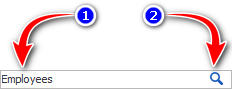
Dan verdwijnen alle andere items gewoon en blijven alleen de items over die voldoen aan de zoekcriteria.
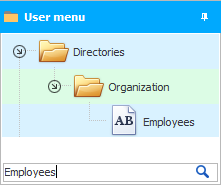
Wat is belangrijk om te weten om de zoekfunctie te gebruiken?
Het invoerveld voor het specificeren van de zoekcriteria is stijlvol vormgegeven met een verborgen omtrek. Om te beginnen met het invoeren van de zin die u zoekt, klikt u daarom met de muis links van de knop met de afbeelding van een vergrootglas.
U kunt de naam van het gewenste object niet volledig schrijven. Het is mogelijk om alleen de eerste letters in te voeren, en zelfs hoofdlettergevoelig (hoofdletters). Toegegeven, in dit geval kan niet één menu-element verschijnen dat overeenkomt met het criterium, maar meerdere, waarin het opgegeven deel van het woord in de naam zal voorkomen.
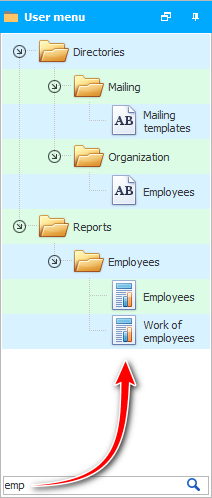
U kunt niet op de knop met het 'vergrootglas'-pictogram drukken, het zal sneller zijn om na het invoeren van de zoekterm op de ' Enter' -toets op het toetsenbord te drukken.
Om terug te keren naar de volledige samenstelling van het menu, wissen we het zoekcriterium en drukken we vervolgens ook op ' Enter '.

Het ' USU' -programma is professioneel, dus sommige acties kunnen erin worden uitgevoerd, zowel door methoden die begrijpelijk zijn voor beginners, als door verborgen functies die meestal alleen bekend zijn bij ervaren gebruikers. We zullen u nu vertellen over zo'n mogelijkheid.
Klik op het allereerste item in "gebruikersmenu" .
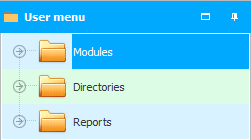
En begin gewoon met het typen van de eerste letters van het item dat u zoekt vanaf het toetsenbord. We zijn bijvoorbeeld op zoek naar een directory "Medewerkers" . Voer de eerste paar tekens op het toetsenbord in: ' c ' en ' o '.
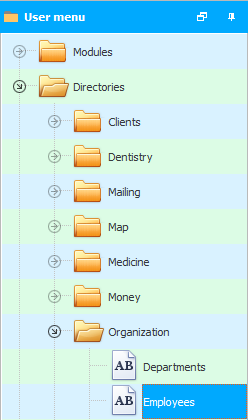
Dat is alles! Ik vond meteen de gids die ik nodig had.
Kom terug naar:
![]()
Universeel boekhoudsysteem
2010 - 2024